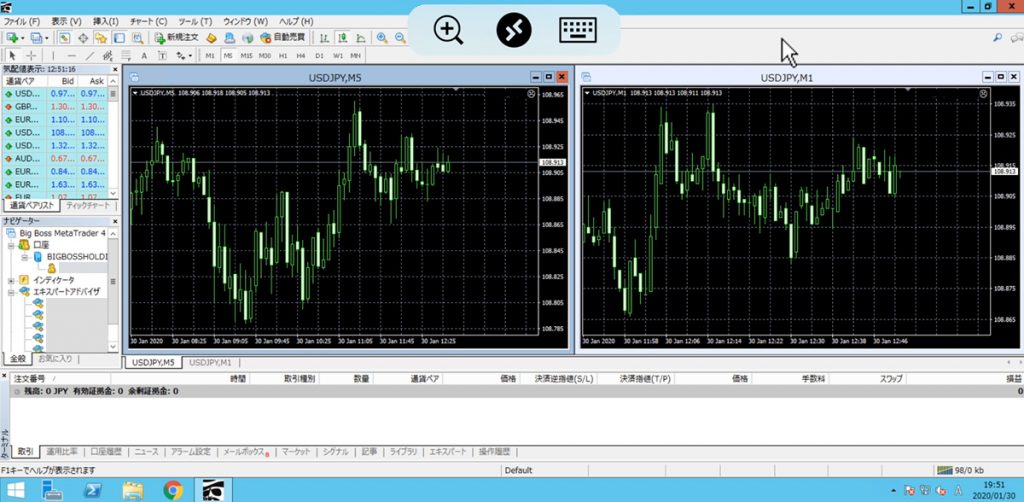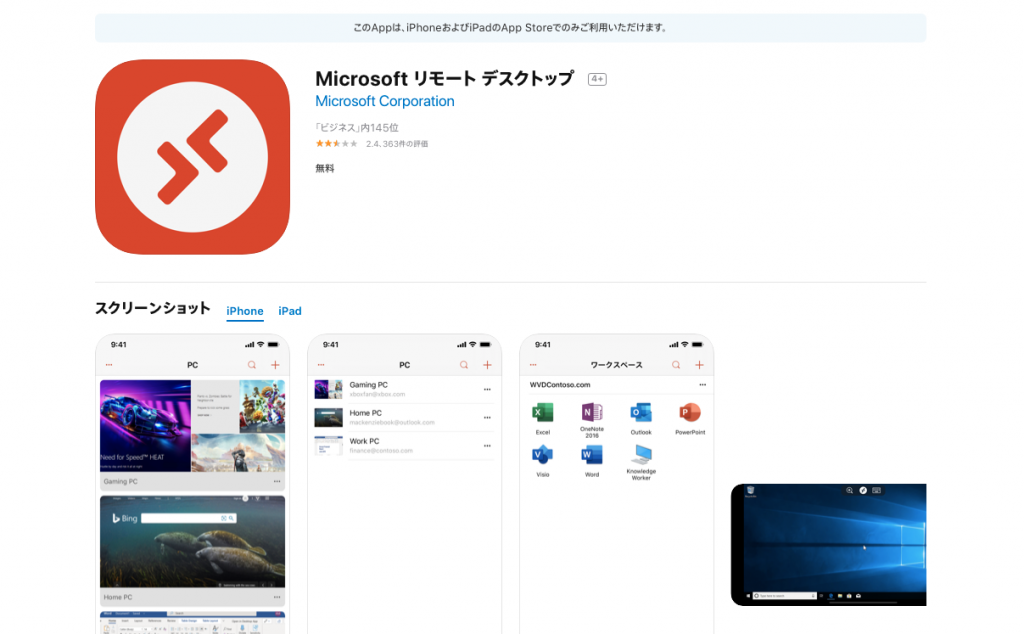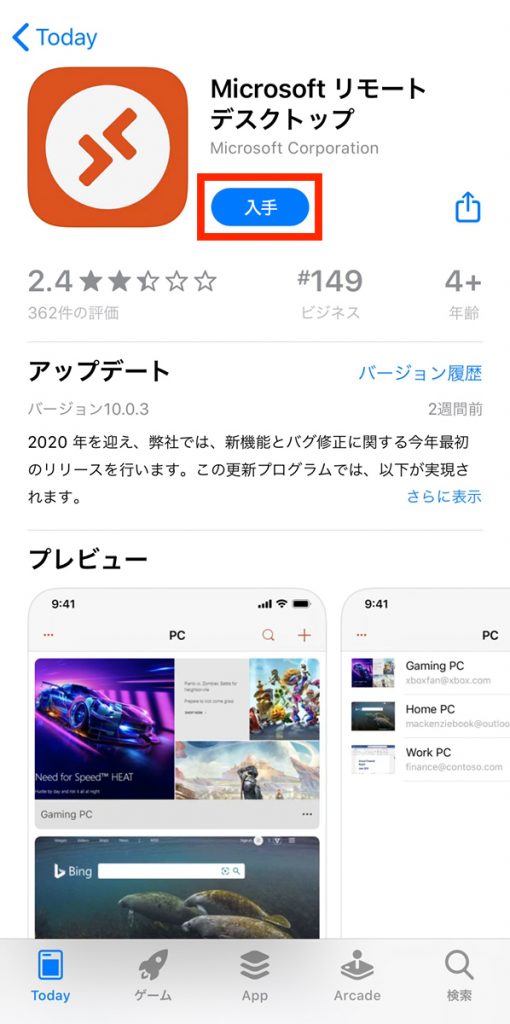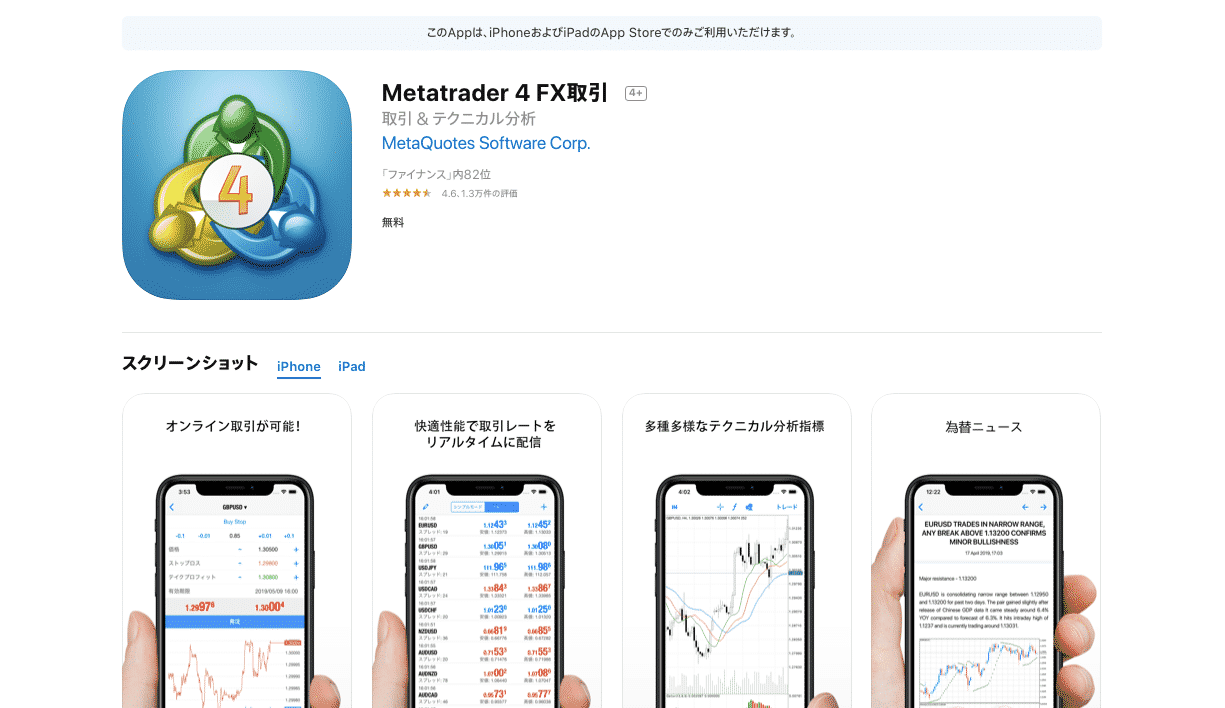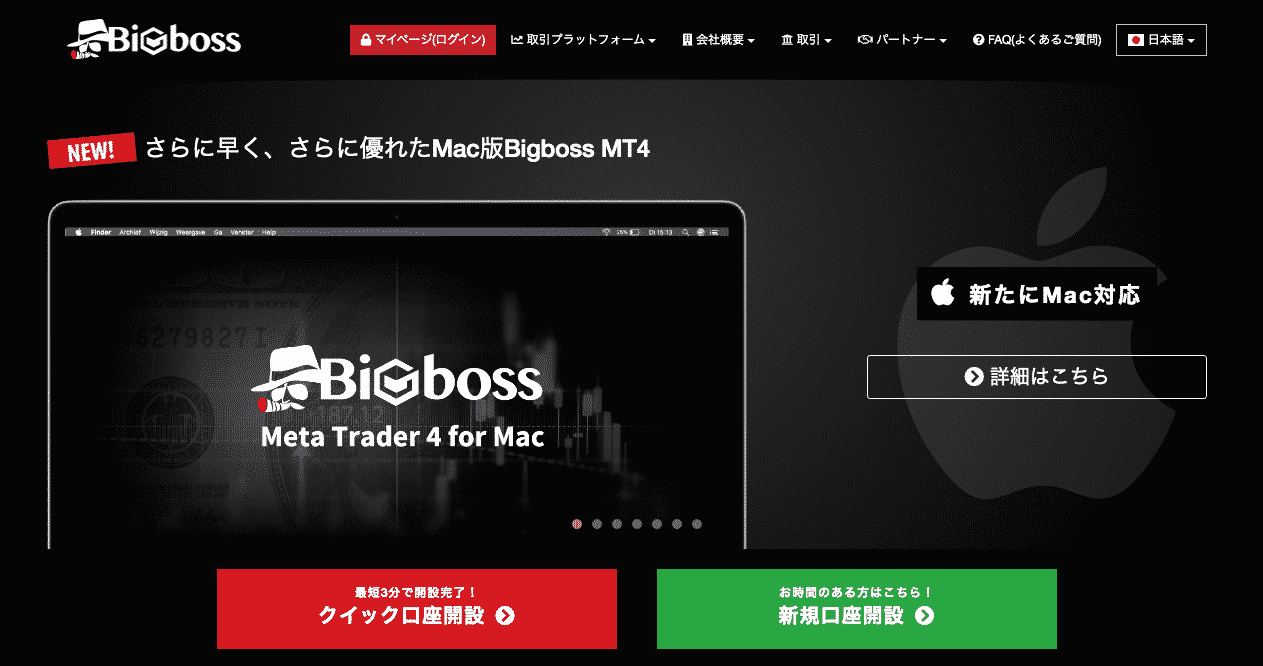【スマホ版 Microsoft リモートデスクトップアプリの設定】
Microsoft Remote Desktop iPhone版のインストール
iPhoneリモートデスクトップアプリからVPSに接続する方法
VPS契約時に設定完了メールに記載されている情報を元にVPSに接続します。
(参考例)
コンピュータ 111.00.11.000
ユーザー名 Administrator
初期パスワード 0000000000
(参考例)
コンピュータ 111.00.11.000
ユーザー名 Administrator
初期パスワード 0000000000
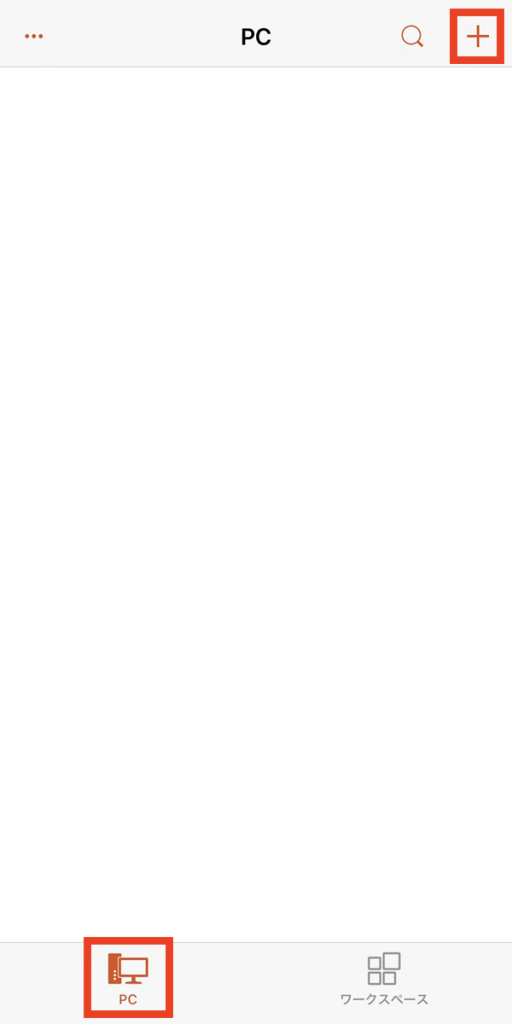
■左下の『PC』をタップします
■右上の『
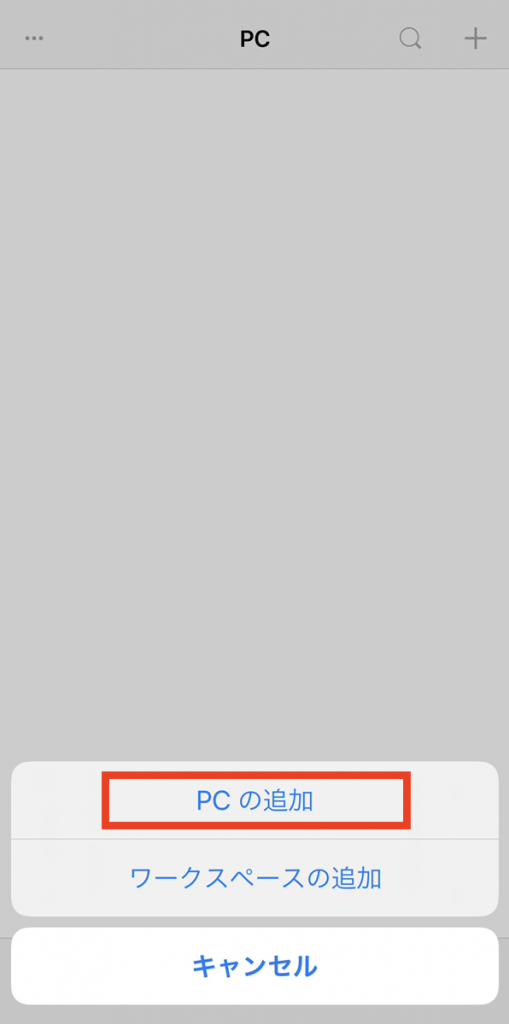
■『PCの追加』をタップします
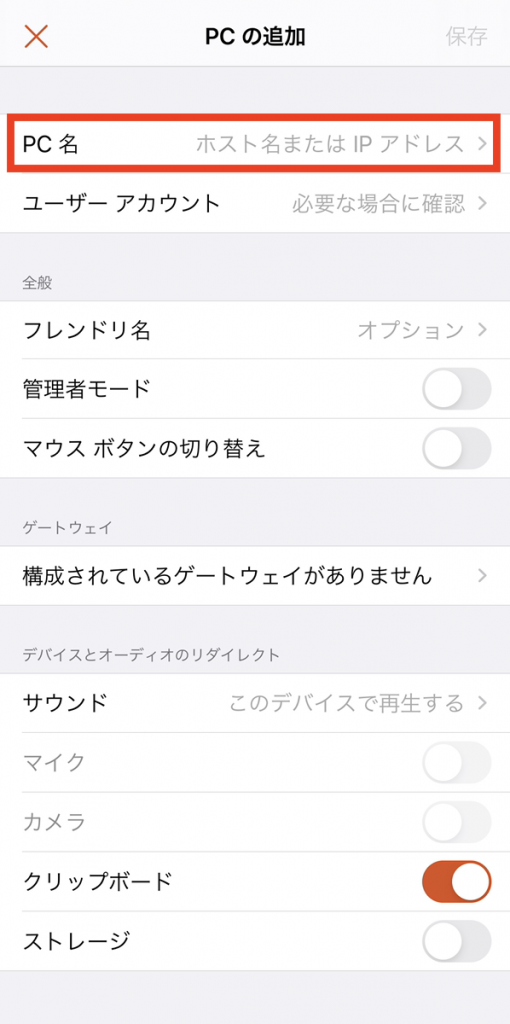
■『PC名』をタップします
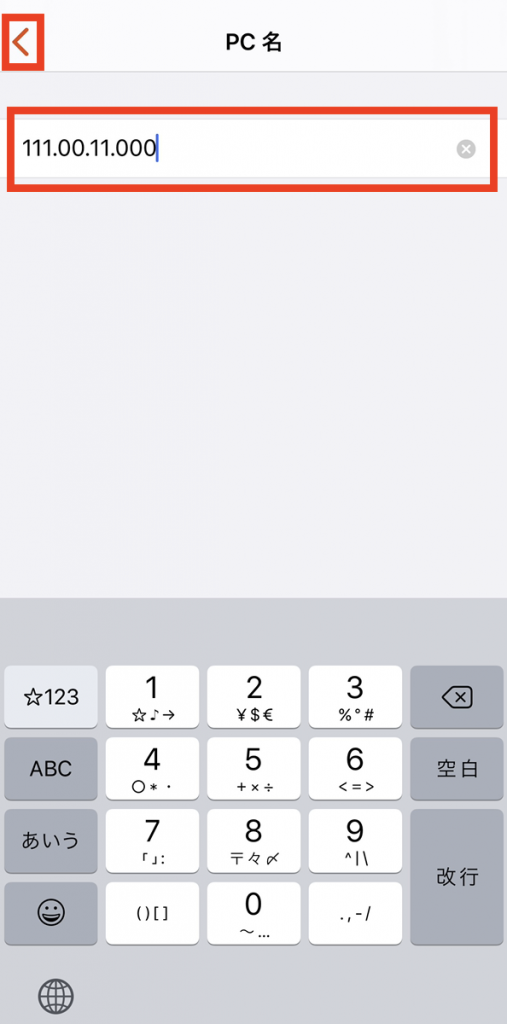
■VPSのコンピュータ名を入力します
(例)111.00.11.000
■『<』をタップして前画面に戻ります
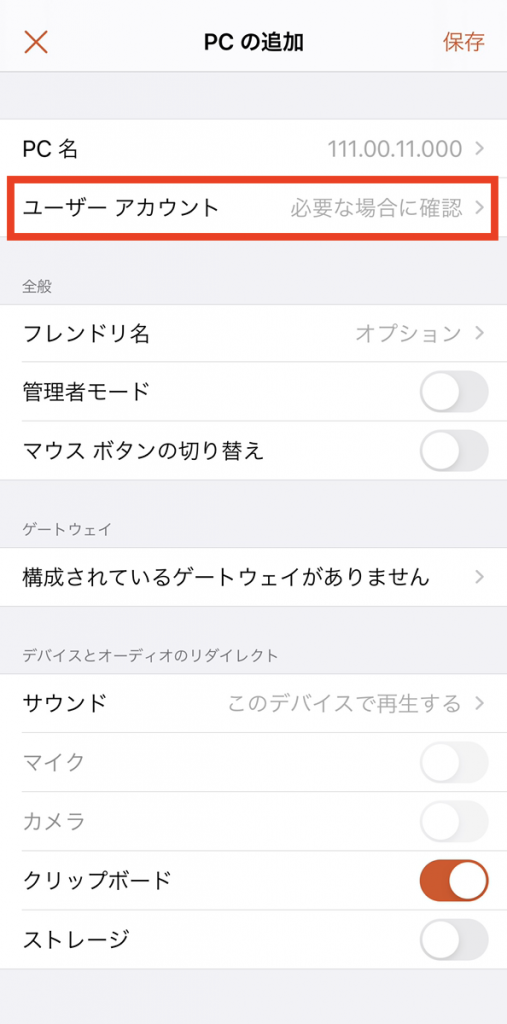
■『ユーザーアカウント』をタップします
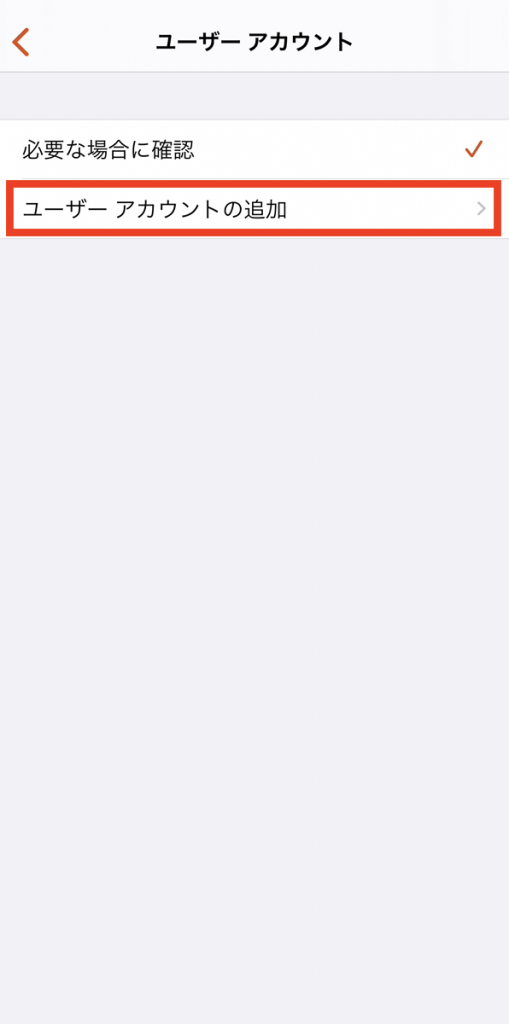
■『ユーザーアカウントの追加』をタップします
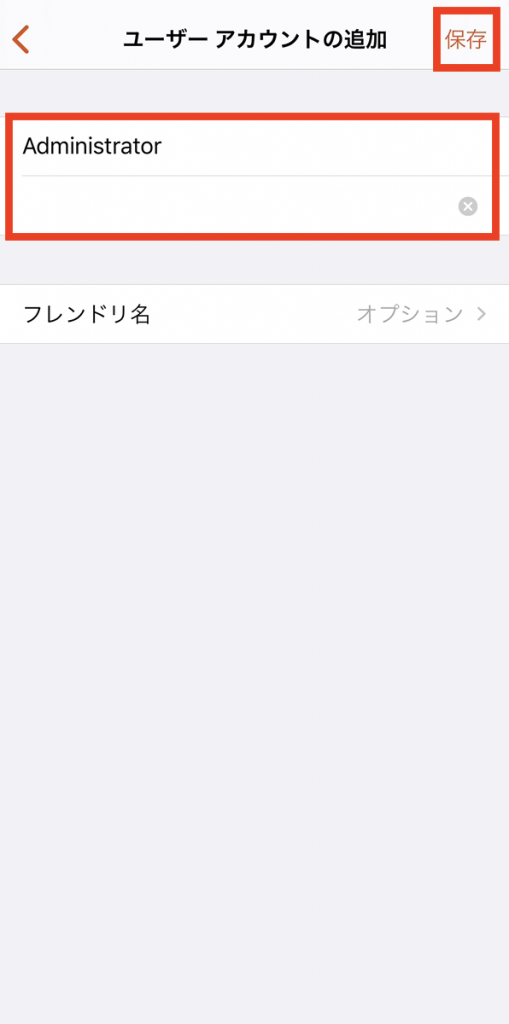
■VPS情報の
ユーザ名 : Administrator
パスワード:初期パスワード
を入力します
■『保存』をタップします
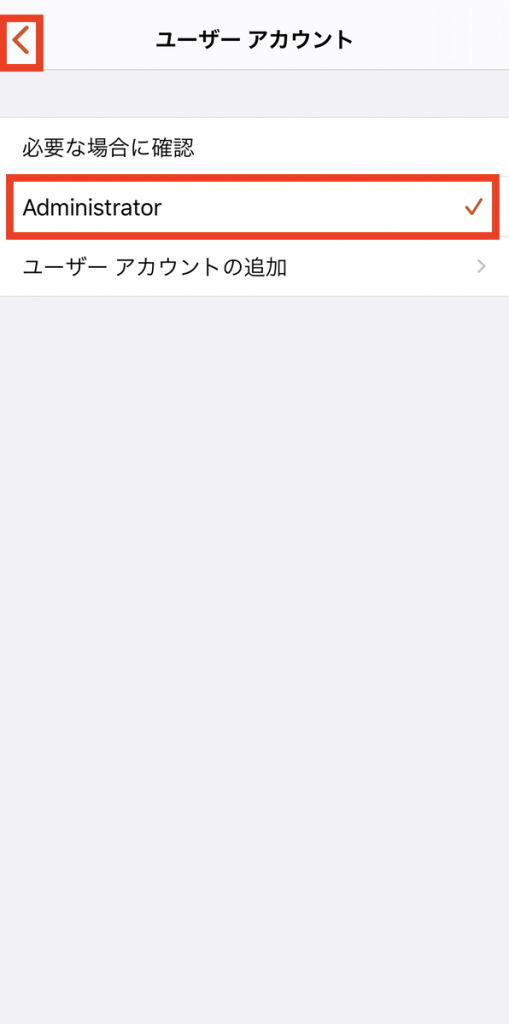
■入力したユーザー名に✓が付いているのを確認します
■『<』をタップして前画面に戻ります
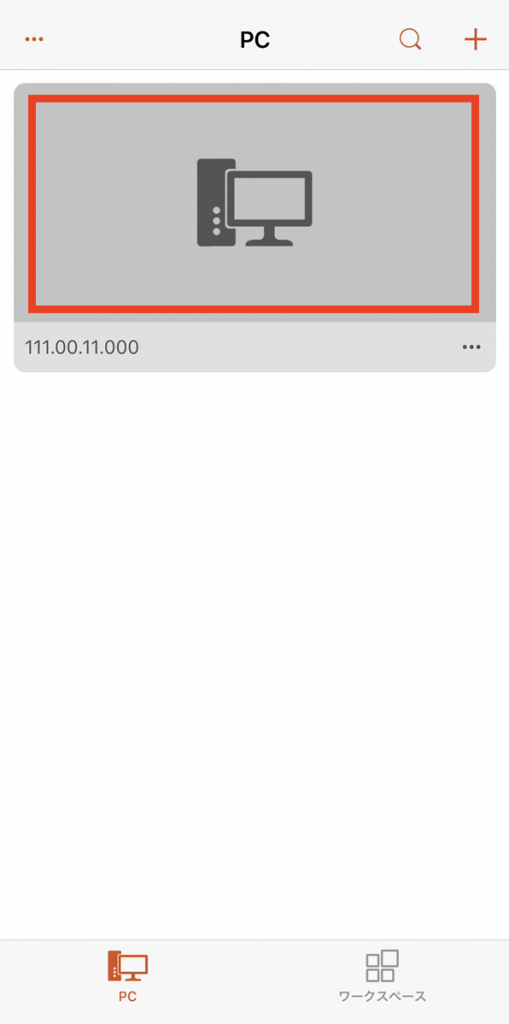
■パソコンのマークをタップします
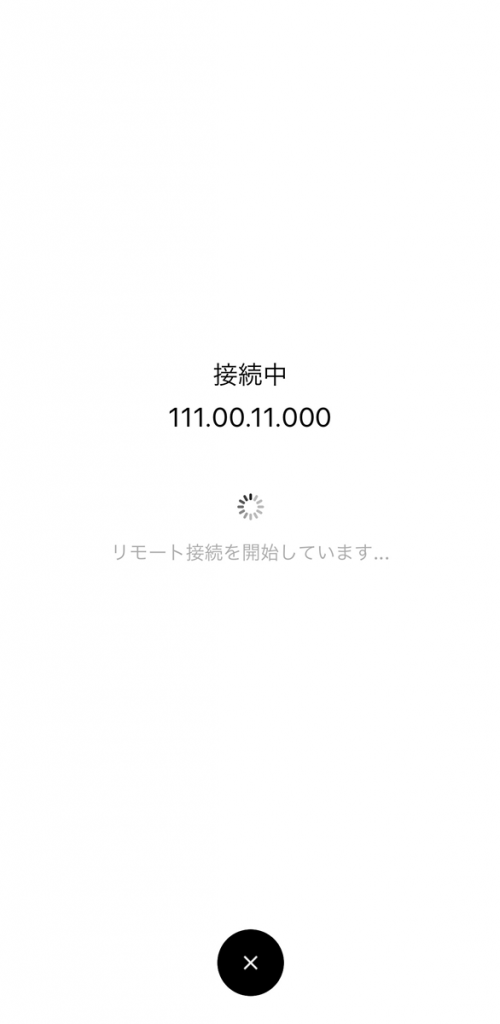
■VPSに接続されます
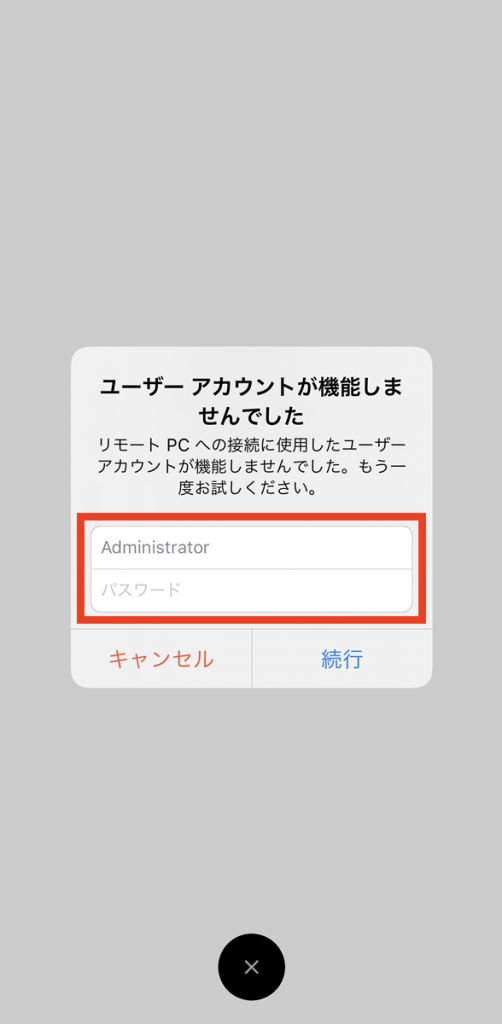
■エラーが表示される場合は再度『パスワード』を入力して『続行』をタップします
■エラーが続く場合はVPS情報(コンピュータ名・ユーザー名・パスワード)のローマ字スペルに間違いがないか細かくチェックして下さい
VPSに接続されるとチャート画面が表示されます。
表示されていない場合は下記画面のマウスポインターを赤枠に合わせてダブルタップします。
表示されていない場合は下記画面のマウスポインターを赤枠に合わせてダブルタップします。
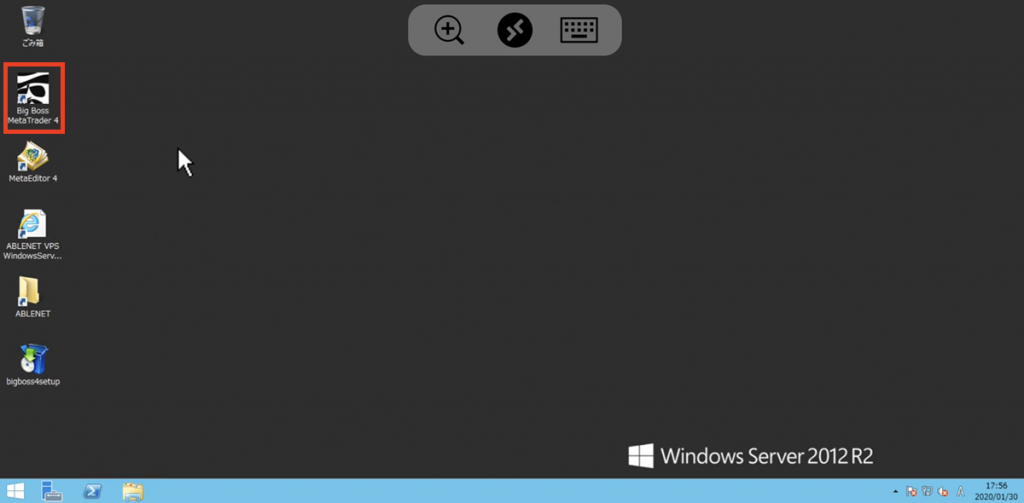
下記のようにMT4のシステムの画面が表示されていればOKです。